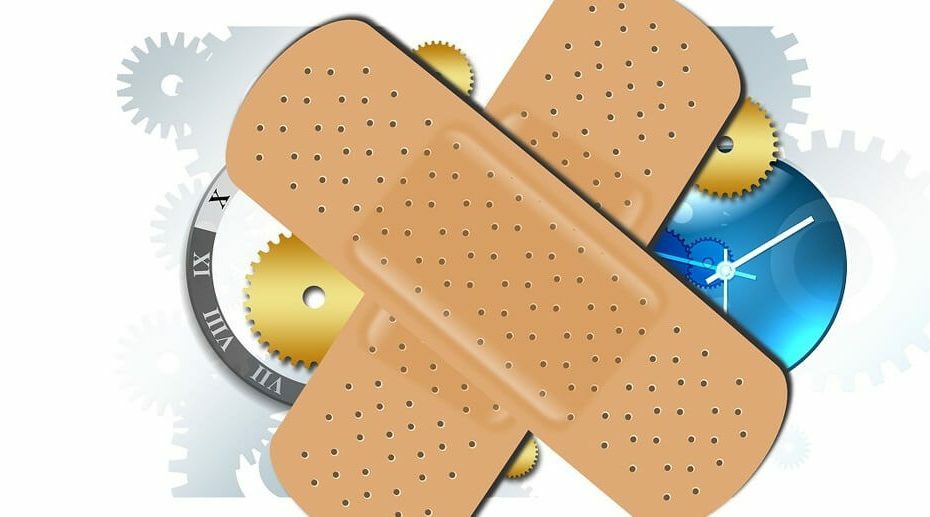- Ak chcete získať ovládač BCM20702A0 v systéme Windows 7, musíte si ho stiahnuť a nainštalovať jeho súčasti manuálne.
- Proces odstránenia je veľmi jednoduchý a vyžaduje len niekoľko krokov v Správcovi zariadení.
- V závislosti od vašej potreby môžete nainštalovať 32- a 64-bitovú verziu ovládača.
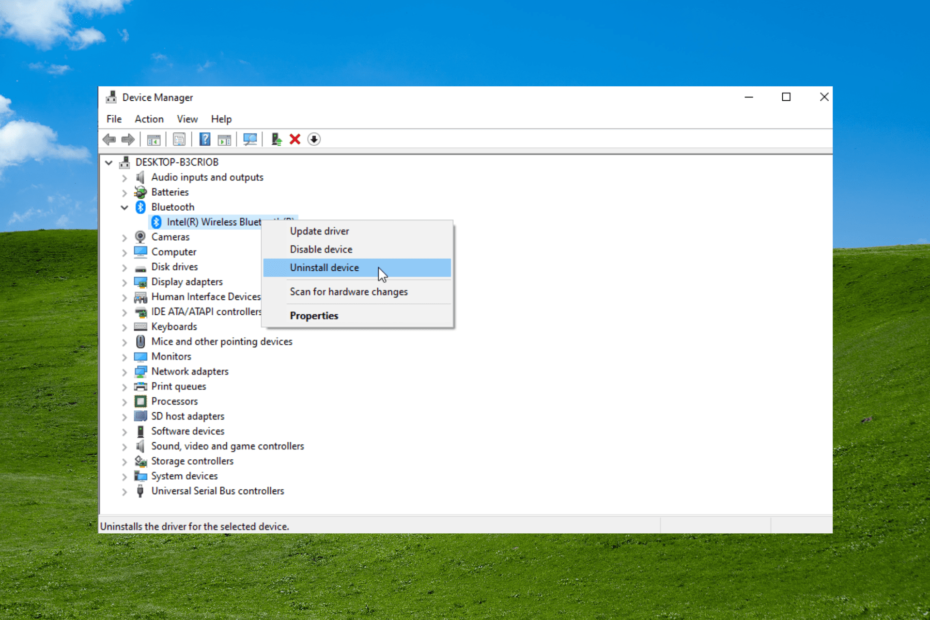
XNAINŠTALUJTE KLIKNUTÍM NA STIAHNUŤ SÚBOR
Tento softvér opraví bežné chyby počítača, ochráni vás pred stratou súborov, škodlivým softvérom, zlyhaním hardvéru a optimalizuje váš počítač na maximálny výkon. Opravte problémy s počítačom a odstráňte vírusy teraz v 3 jednoduchých krokoch:
- Stiahnite si Restoro PC Repair Tool ktorý prichádza s patentovanými technológiami (dostupný patent tu).
- Kliknite Spustite skenovanie nájsť problémy so systémom Windows, ktoré by mohli spôsobovať problémy s počítačom.
- Kliknite Opraviť všetko na opravu problémov ovplyvňujúcich bezpečnosť a výkon vášho počítača.
- Restoro bol stiahnutý používateľom 0 čitateľov tento mesiac.
Ovládače sú dôležitou súčasťou PC. Slúžia ako prepojenie medzi hardvérovými a softvérovými komponentmi a zabezpečujú hladký chod vecí.
BCM20702A0 je nevyhnutný ovládač Bluetooth, ktorý zaisťuje správnu funkčnosť komponentov. Bohužiaľ, niektorí používatelia nemôžu nájsť tento ovládač na svojich počítačoch. Tiež sa nepodarilo nájsť ovládač pomocou Správcu zariadení.
Našťastie, rovnako ako vy nainštalujte ovládače manuálne v systéme Windows 11, je to možné urobiť v systéme Windows 7. A ako na to si ukážeme v tomto návode.
Čo je ovládač BCM20702A0?
BCM20702A0 je ovládač Broadcom, ktorý zabezpečuje, že komponenty Bluetooth dobre komunikujú s vaším operačným systémom Windows. Hardvérové komponenty potrebujú ovládače, aby fungovali efektívne.
Ovládač BCM20702A0 je momentálne dostupný pre Windows 11, 10, 8 a 7. Možno ho však budete musieť stiahnuť a nainštalovať manuálne, aby ste ho mohli používať.
Ako si stiahnem ovládač BCM20702A0?
- Ovládač BCM20702A0 Windows 7 Hp: Spoločnosť Hp prestala používať BCM20702A0 a prestala ho podporovať. Budete si ho musieť stiahnuť z webovej lokality tretej strany.
- Ovládač BCM20702A0 Windows 7 Lenovo: 32-bitovú a 64-bitovú verziu ovládača si môžete stiahnuť na Webová stránka Lenovo.
- Ovládač BCM20702A0 Windows 7 Dell: Dá sa stiahnuť iba na stránkach tretích strán.
- Ovládač BCM20702A0 Windows 7 Acer: Ovládač nie je dostupný z oficiálnych zdrojov.
Ako môžem nainštalovať alebo odinštalovať ovládač BCM20702A0?
1. Ako nainštalovať ovládač BCM20702A0
- Stiahnite si ovládač BCM20702A0.
- Dvakrát kliknite na stiahnutý súbor a kliknite na ďalej tlačidlo na udelenie povolenia.
- Kliknite na Ďalšie po zobrazení výzvy s uvítacími informáciami.
- Zaškrtnite rádio pre Súhlasím s dohodou a kliknite Ďalšie.
- Vyberte umiestnenie na uloženie ovládača a kliknite Ďalšie.
- Kliknite na Skončiť po dokončení inštalácie.
- Stlačte tlačidlo Windows + R klávesy na spustenie pomôcky na spustenie.
- Zadajte umiestnenie, kde ste uložili ovládač, napríklad C:\Tools\Drivers\Bluetooth\BCM20702A0\Setup.exe, a stlačte kláves enter.
- Počkajte, kým sa spustí program nastavenia ovládača, a dokončite proces podľa jednoduchých pokynov na obrazovke.
Takto sa nainštaluje ovládač BCM20702A0 v systéme Windows 7 pre 32 a 64-bit.
2. Ako odinštalovať ovládač BCM20702A0
- Stlačte tlačidlo Windows + X a vyberte Správca zariadení.
- Klikni na Bluetooth adaptér.
- Kliknite pravým tlačidlom myši na BCM20702A0 vodič.
- Vyberte Odinštalovať možnosť.
- Kliknite na Dobre tlačidlo na potvrdenie akcie.
Týmto sa ovládač a jeho ďalšie súčasti odstránia z vášho počítača.
Tu to máte: kompletný návod, ako nainštalovať a odinštalovať ovládač BCM20702A0 v systéme Windows 7. Teraz je na vás, aby ste sa uistili, že máte v počítači najnovšiu verziu ovládača
Hľadáte? ako aktualizovať ovládače v systéme Windows 10 namiesto toho? Potom si rýchlo prečítajte sprievodcu, aby ste videli, ako sa to robí s ľahkosťou.
Neváhajte a dajte nám vedieť, ak ste narazili na nejaké problémy pri inštalácii ovládača v komentároch nižšie.
 Stále máte problémy?Opravte ich pomocou tohto nástroja:
Stále máte problémy?Opravte ich pomocou tohto nástroja:
- Stiahnite si tento nástroj na opravu počítača na TrustPilot.com hodnotené ako skvelé (sťahovanie začína na tejto stránke).
- Kliknite Spustite skenovanie nájsť problémy so systémom Windows, ktoré by mohli spôsobovať problémy s počítačom.
- Kliknite Opraviť všetko na opravu problémov s patentovanými technológiami (Exkluzívna zľava pre našich čitateľov).
Restoro bol stiahnutý používateľom 0 čitateľov tento mesiac.